반응형
윈도우 11 시작 메뉴 디자인을 바꾸고 싶은데, 현재 윈도우 7 스타일로 바뀌어서 너무 구식처럼 보입니다. 좀 더 세련된 윈도우 11 버전으로 사용하고 싶은데, 어디서 어떻게 설정해야 할까요?
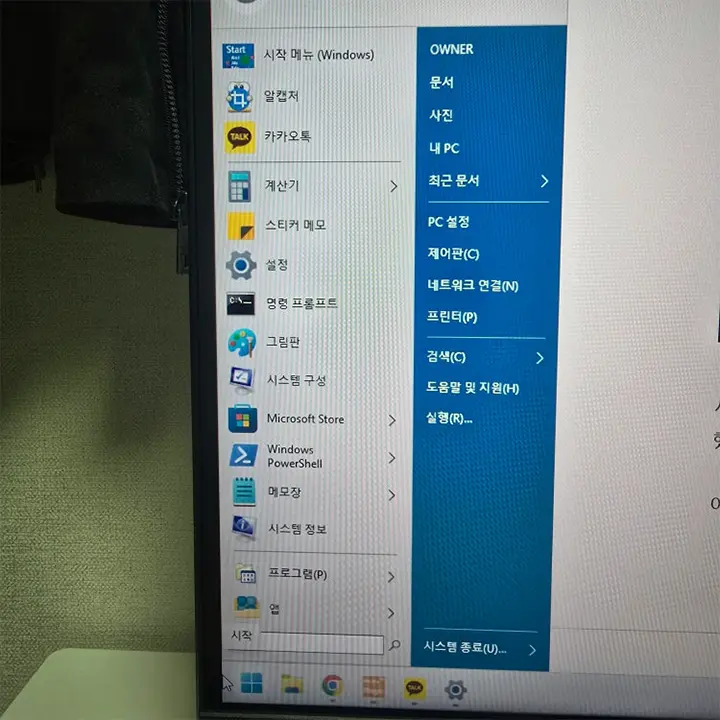
윈도우 11 시작메뉴창 디자인 바꾸는 방법
안녕하세요! 오늘은 윈도우 11의 시작 메뉴를 보다 세련되게 바꾸는 방법에 대해 알아보겠습니다. 혹시 윈도우 7 스타일로 바뀌어 불편하셨던 분들이라면, 이 글이 도움이 될 거예요. 쉽게 따라 할 수 있으니 걱정하지 마세요!
시작 메뉴 디자인 바꾸는 방법
윈도우 11의 시작 메뉴를 원래 모습으로 되돌리려면, 몇 가지 간단한 단계를 따라주시면 됩니다. 아래의 순서를 참고하세요.
1. 제어판 실행하기
- 시작 버튼 오른쪽에 있는 검색 아이콘을 클릭하시고, 검색란에 "제어판"이라고 입력해 보세요. 검색 결과에서 제어판을 클릭하면 실행됩니다.
2. 프로그램 제거하기
제어판에서 다음 단계를 따라 주세요
- 프로그램 제거 클릭하기
- 설치된 프로그램 목록에서 Classic Shell 또는 StartAllBack을 찾아 선택하기
- 마우스 오른쪽 버튼을 클릭하고 제거 선택하기
이 과정을 통해 원래의 윈도우 11 시작 메뉴로 돌아갈 수 있습니다.
추가 정보
더욱 자세한 내용은 아래의 웹사이트를 참고해 보세요. 다양한 팁과 정보가 가득합니다!
윈11 이거 모야 내 시작 메뉴 돌려줘요! 도움, StartAllBack
안녕하세요. QM크크리입니다. 오늘은 윈도우 11에서 시작 메뉴, 작업 표시줄 등 몇 가지 부분에서 …
quasarzone.com
마무리
이렇게 간단한 방법으로 윈도우 11의 시작 메뉴를 원하시는 스타일로 바꿀 수 있습니다. 세련된 디자인으로 바꾸고 나면 사용하기 훨씬 더 편리해질 거예요.
혹시 이 글이 유용하셨다면, 주변 친구들이나 지인들에게 공유해 주세요! 여러분의 의견도 궁금하니 아래에 댓글로 남겨주시면 좋겠습니다.
감사합니다.
윈도우 11 시작 메뉴 디지인 관련 자주 묻는 질문(FAQ)
윈도우 11 시작 메뉴를 원래 디자인으로 되돌리려면 어떻게 해야 하나요?
윈도우 11 시작 메뉴를 원래 모습으로 되돌리려면 제어판에서 Classic Shell 또는 StartAllBack을 제거하면 됩니다. 제어판에서 프로그램 제거를 클릭하고 해당 프로그램을 찾아 제거하세요.
Classic Shell과 StartAllBack의 차이점은 무엇인가요?
Classic Shell은 다양한 사용자 정의 기능을 제공하는 프로그램이며, StartAllBack은 윈도우 11의 시작 메뉴와 작업 표시줄을 윈도우 10 스타일로 바꾸는 데 중점을 둡니다. 각각의 기능과 디자인이 다르니, 본인의 취향에 맞는 프로그램을 선택하면 됩니다.
윈도우 11의 시작 메뉴 디자인을 변경하는 방법은 복잡한가요?
아니요! 윈도우 11의 시작 메뉴 디자인 변경은 간단한 몇 가지 단계를 통해 쉽게 진행할 수 있습니다. 제어판에서 프로그램을 제거하는 것만으로도 가능합니다.
윈도우 11의 시작 메뉴를 개인화하는 방법이 있나요?
네, 윈도우 11의 시작 메뉴는 다양한 설정을 통해 개인화할 수 있습니다. 아이콘 위치, 테마, 크기 등을 조정하여 자신만의 스타일로 꾸밀 수 있습니다.
시작 메뉴 디자인 변경 후 문제가 발생하면 어떻게 하나요?
시작 메뉴 디자인 변경 후 문제가 발생하면, 제어판에서 해당 프로그램을 제거하고 컴퓨터를 재부팅하면 원래 상태로 돌아갈 수 있습니다.
시작 메뉴 디자인 변경에 대한 추가 질문이 있으면 어디에 물어봐야 하나요?
추가 질문이 있으시면 블로그 글에 남겨주시면 답변해 드리겠습니다..
반응형
그리드형
댓글 개